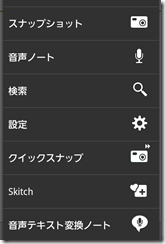Evernote for Android(3.6)が公開。ウィジェットがパワーアップ&音声認識・テキスト変換が可能に。
Evernote for Android(3.6)が公開されました。
Evernote for Android アップデート: 音声認識・テキスト変換とウィジェット大幅改善 « Evernote日本語版ブログ
Evernote – Google Play の Android アプリ
Evernote Widget – Google Play の Android アプリ
今回のアップデートの柱は、以下の二つだそうです。
- ウィジェットのパワーアップ
- 音声認識・テキスト変換ノート
目次
1.ウィジェットのパワーアップ
iPhoneと比較したAndroidの強みは、ウィジェットです。AndroidでEvernoteを使うなら、ウィジェットを活用したいところです。そのウィジェットが、今回のアップデートで、よい感じに強化されました。
(1) 新しいオプション
ア クイックスナップショット(左から2番目)
新しいオプションとして、「クイックスナップショット」が追加されました。
従来のスナップショットよりも、簡単にスナップショットノートを作成できます。
従来のスナップショットだと、写真付きのノートを作る過程は、以下のとおりです。
- タップする 【操作1】
- カメラアプリが起動する
- カメラアプリで写真を撮影する 【操作2】
- カメラアプリで写真を保存する 【操作3】
- 写真データが保存したスナップショットノートが立ち上がる
- Evernoteで保存する 【操作4】
これに対して、新しく追加された「クイックスナップショット」だと、以下のとおりです。「スナップショット」と比べて、最後の二つのプロセスを省略できます。
- タップする 【操作1】
- カメラアプリが起動する
- カメラアプリで写真を撮影する 【操作2】
- カメラアプリで写真を保存する 【操作3】
- Evernoteにスナップショットノートが保存される
スナップショットは、ノートを保存するという手間があるかわりに、Evernoteでノートを保存するタイミングで、ノートに文章を書き加えること、タイトルを指定すること、保存先ノートブックを指定すること、が可能です。
クイックスナップショットは、ノートを保存するという手間がないため、操作の数としては、カメラアプリで写真を撮影するのと数で、Evernoteに写真付きノートを保存することができます。他方、ノートにタイトルをつけること、ノートに文章を書き加えること、保存先ノートブックを個別に指定することができません。
このあたりを押さえて、うまく使い分けをしたいなと思っています。
イ 音声認識・テキスト変換ノート(右から2番目)
音声認識・テキスト変換ノートも追加されました。
これは、後述します。
(2) カスタマイズ設定が可能に
ウィジェットのカスタマイズ設定が可能になりました。
小サイズ(1×4)のウィジェットも、大サイズ(2×4)のウィジェットも、一番左がEvernoteのアイコンで、その右に5つのアイコンが並んでいます(大サイズの場合は、その下に、最近閲覧したノートのサマリーが表示されます)。今回のアップデートで、この5個のアイコンを、以下の8種類から選択できるようになりました。
- 新規ノート 新規ノートを作成
- スナップショット スナップショットノートを作成
- 音声ノート 音声ノートを作成
- 検索 Evernoteを検索
- 設定 Evernoteウィジェットのカスタマイズ設定をする
- クイックスナップ クイックスナップショットノートを作成
- Skitch Skitchノートを作成
- 音声テキスト変換ノート 音声テキスト変換ノートを作成
私が選んだのは、2,6,3,8,7です。こんな感じです。
考えたことは、こんなところです。
- テキストのノートはPostEverで作ることにしているため、新規ノートは外しました。
- 上記の通り、スナップショットとクイックスナップショットを使い分けたいため、どちらも入れました。
- 音声ノートと音声テキスト変換ノートも、どちらもある方が面白いかなと思い、どちらも入れました。(現状、音声ノートすらほとんど使っていませんが。)
- 手書きメモのためにSkitchも入れてあります。
- そうすると、検索と設定が入らなくなりました。検索は、アプリを起動して行えばいいかなと思っています。また、設定は、ウィジェットの設定に過ぎず、設定をしなおす際にウィジェットを再配置すればよいだけなので、落としました。
(3) テーマの選択
ウィジェットのテーマを選択できるようになりました。Evernoteらしい緑色だけでなく、ダークなテーマを選択可能です。選択肢が増えるのはいいことです。ホーム画面の雰囲気に合わせて選べるのはうれしい。
2.音声認識・テキスト変換
Evernoteに、音声認識・テキスト変換機能が付け加わりました。録音と同時に、音声がテキスト変換されます。しかも、漢字への変換済みです。
そして、このノートを保存すると、音声認識・テキスト変換後のテキストと元の音声データが、ひとつのノートに保存されます。
試してみたところ、なかなかの精度で、音声が認識され、テキストに変換されていきました。漢字の変換も悪くないです。感心しました(Androidに備わっているGoogleの音声認識機能を使っているようです)。
もっとも、今のところ、Androidの音声認識自体をほとんど利用していないので、Evernoteに実装されたからといって、それほどは使わないと思います。ともあれ、この機能はとても、面白いし、未来を感じました。
3.おわりに
EvernoteのAndroid公式アプリは、どんどんよくなっています。今後もアップデートが楽しみです。
なお、私がAndroidでEvernoteを使う際の工夫について、先日、こんな記事を書きました。よろしければご覧下さい。
スポンサードリンク
関連記事
-

-
『Google ドライブへようこそ』メールが届きました。Android版Googleドライブの第一印象。
1.『Googleドライブへようこそ』 今朝起きたら、メールが届いていました。 ■件名:Goog
-

-
なぜ、子育てにEvernoteを使い続けているのか
1.なぜ、子育てにEvernoteを使い続けるか (1) 我が家の子育てには、Evernoteが大
-

-
Evernote×読書「Evernoteにクラウド読書ノートを作る」(『ソーシャル時代のハイブリッド読書術』Chapter-4のご紹介)
この文章は、『ソーシャル時代のハイブリッド読書術』(倉下忠憲著)をご紹介するものです。書きたい内容が
-

-
サポテキ(7) ブラウザ及びGooglePlayからHTMLリンクを一瞬で作成する方法
1.はじめに 私がサポテキをどのように使っているかは、これまで書いたとおりです。端的に言えば、サポ
-

-
Evernote子ども成長記録ノートを、タグで整理する
1.Evernote子ども成長記録ノートをもっと価値あるものにするために、タグを活用 我が家では、子
-

-
WorkFlowyで大切なことは、すべてEvernoteから学んだ
1.EvernoteからWorkFlowyへの転向 2014年11月から2015年1月までの2ヶ月間
-

-
Androidをどう使うか(キャリア・契約・機種・使用方法の一例)[2012.08版]
2012年8月29日のIFA2012でXperia Tsubasa(SO-01E)が発表されるかにも
-

-
Evernote×大学の講義(2) 講師という立場で、Evernoteをどう使っているか
1.担当講義を作るため、Evernoteを活用する (1) Evernoteは、大学の講義のために
-

-
Xperia V(SO-01E・Tsubasa)を、Xperia SX・Xperia GXと比較する
IFA2012において、Xperia V(SO-01E・Tsubasa)が発表されました。以下、Xp
-

-
Evernoteの「共有するタグ」機能を妄想する
1.Evernoteで、ノーブックにできて、タグにできないことは、共有 Evernoteの整理に取